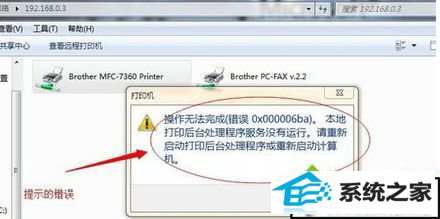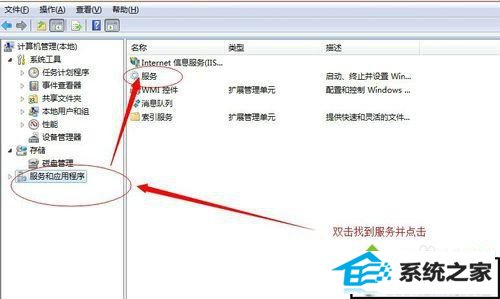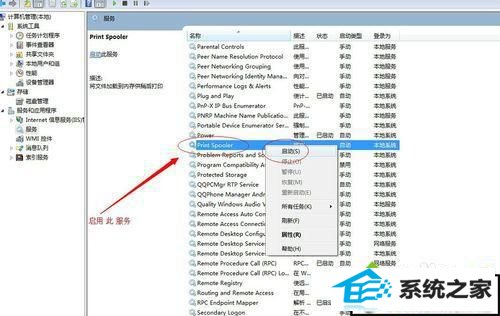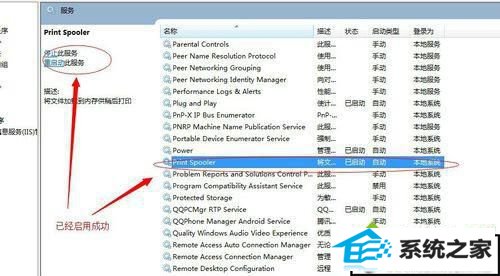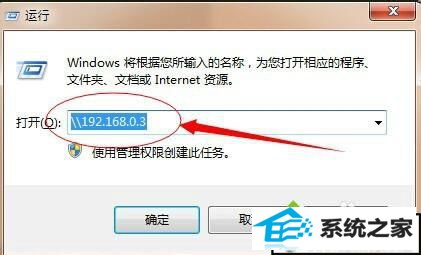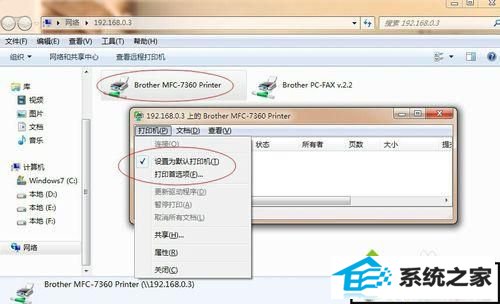技术编辑演示win10系统使用打印机提示“操作无法完成的教程
时间:2020-03-11作者:xp系统之家 来源:http://www.37m.cn
你是否遇到过win10系统使用打印机提示“操作无法完成的问题。那么出现win10系统使用打印机提示“操作无法完成的问题该怎么解决呢?很多对电脑不太熟悉的小伙伴不知道win10系统使用打印机提示“操作无法完成到底该如何解决?其实只需要1、在桌面上,我的电脑 -- 鼠标右键 ,选择管理;2、打开窗口后 ,双击最下方的 服务和应用程序,然后点击右侧的服务;就可以了。下面小编就给小伙伴们分享一下win10系统使用打印机提示“操作无法完成的详细步骤:
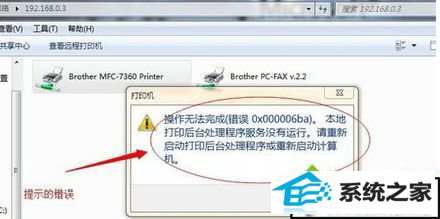
具体方法如下: 1、在桌面上,我的电脑 -- 鼠标右键 ,选择管理;

2、打开窗口后 ,双击最下方的 服务和应用程序,然后点击右侧的服务;
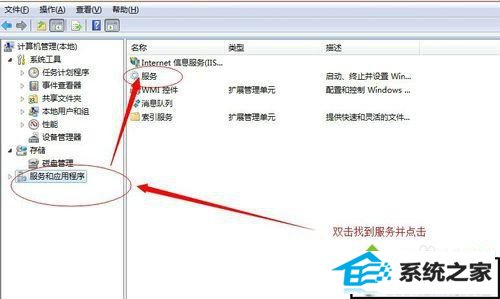
3、双击服务后,会出现很多系统服务,在时我们要找到 print spooler 服务,点击第一个服务后,按 键盘上的 p 键 即可快速找到 第一个以“p”开头的系统服务,接着往下找就可以了,找到后点击启用;
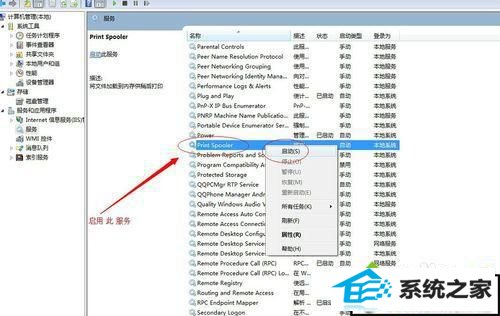
4、启用此服务成功后;
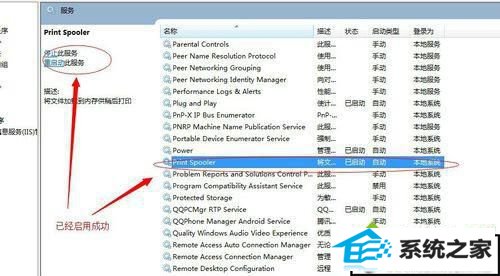
5、此时在 回到 运行处,输入 共享打印机电脑的 内网 ip ,如图所示格式,然后回车;
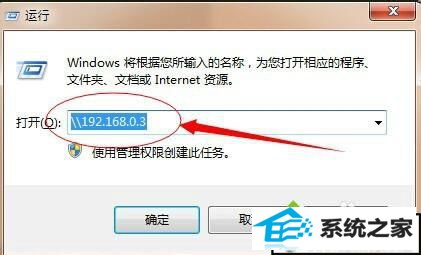
6、弹出打印机窗口,再次双击,就可以使用了,把打印机设置成 默认打印机就可以了,这样就能轻松的解决 提升错误的问题。原因是因为 windows 7系统没有默认打开打印机的服务,我们把服务打开就可以了。
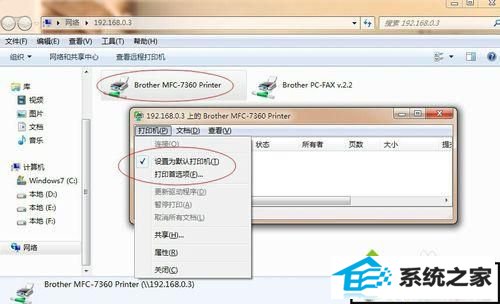
以上教程内容就是win10系统使用打印机提示“操作无法完成 (错误 0×000006ba)"的解决方法,只要开启服务,打印机设备就可以正常使用了。